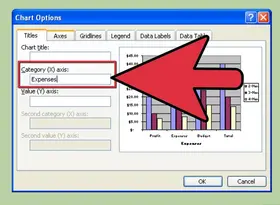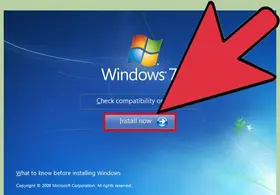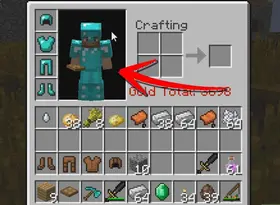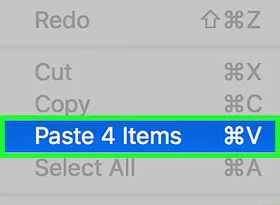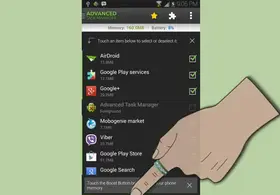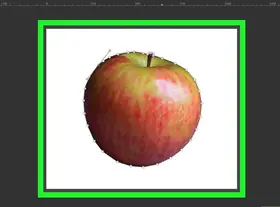怎么让Windows7系统搜索文件内容
答案未评审
修改时间
浏览量
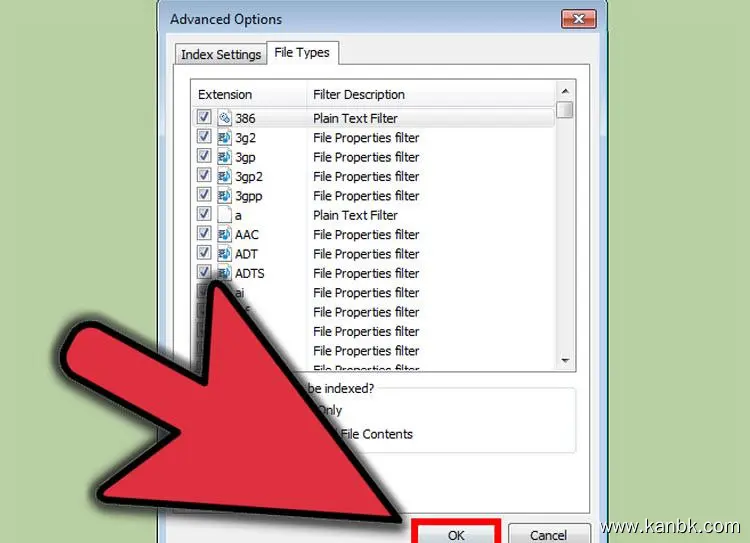
要在Windows 7系统中搜索文件内容,你可以使用以下步骤:
打开Windows资源管理器:点击开始菜单,选择"计算机"或直接打开"我的电脑"。
在资源管理器中,定位到要搜索的文件夹或驱动器。可以选择搜索整个计算机或特定的文件夹。
在资源管理器窗口的右上角,你会看到一个搜索框。在搜索框中输入你要搜索的关键词或文件名。
按下回车键或点击搜索框旁边的放大镜图标开始搜索。
Windows会开始搜索并显示与你输入的关键词相关的结果。搜索可能需要一些时间,具体取决于文件数量和硬盘性能。
当搜索完成后,Windows会显示包含你搜索关键词的文件列表。
若要进一步筛选搜索结果,可以使用左侧的"搜索工具栏"。这个工具栏允许你限制搜索范围、按日期过滤、指定文件大小等。
若要查看文件的内容,选中搜索结果中的文件,然后在资源管理器顶部的"预览"窗格中查看文件内容的摘要。
请注意,为了能够在Windows 7系统中搜索文件内容,你的文件必须是以可被索引的格式保存的,例如文本文件(如.txt、.doc)或某些类型的二进制文件。如果你的文件是以不可索引的格式保存的(如图片或视频文件),Windows将无法搜索其具体内容,只能搜索文件名。
希望以上步骤可以帮助你在Windows 7系统中搜索文件内容。